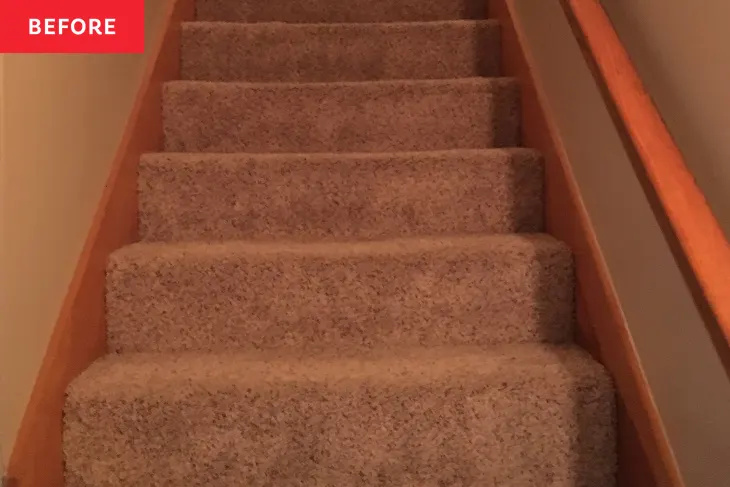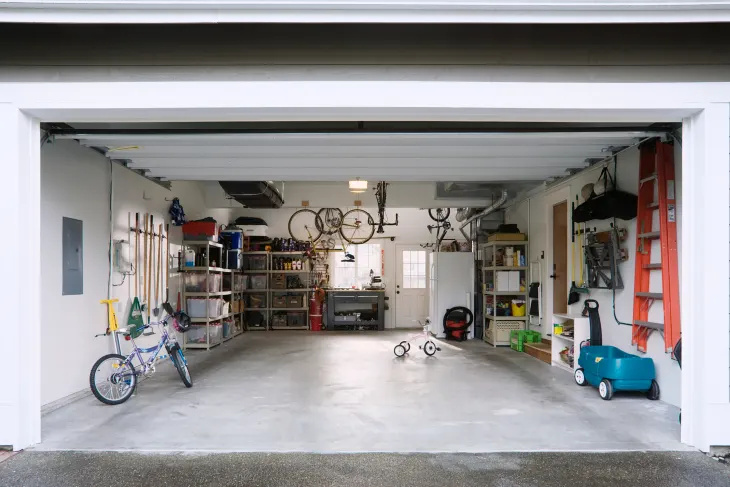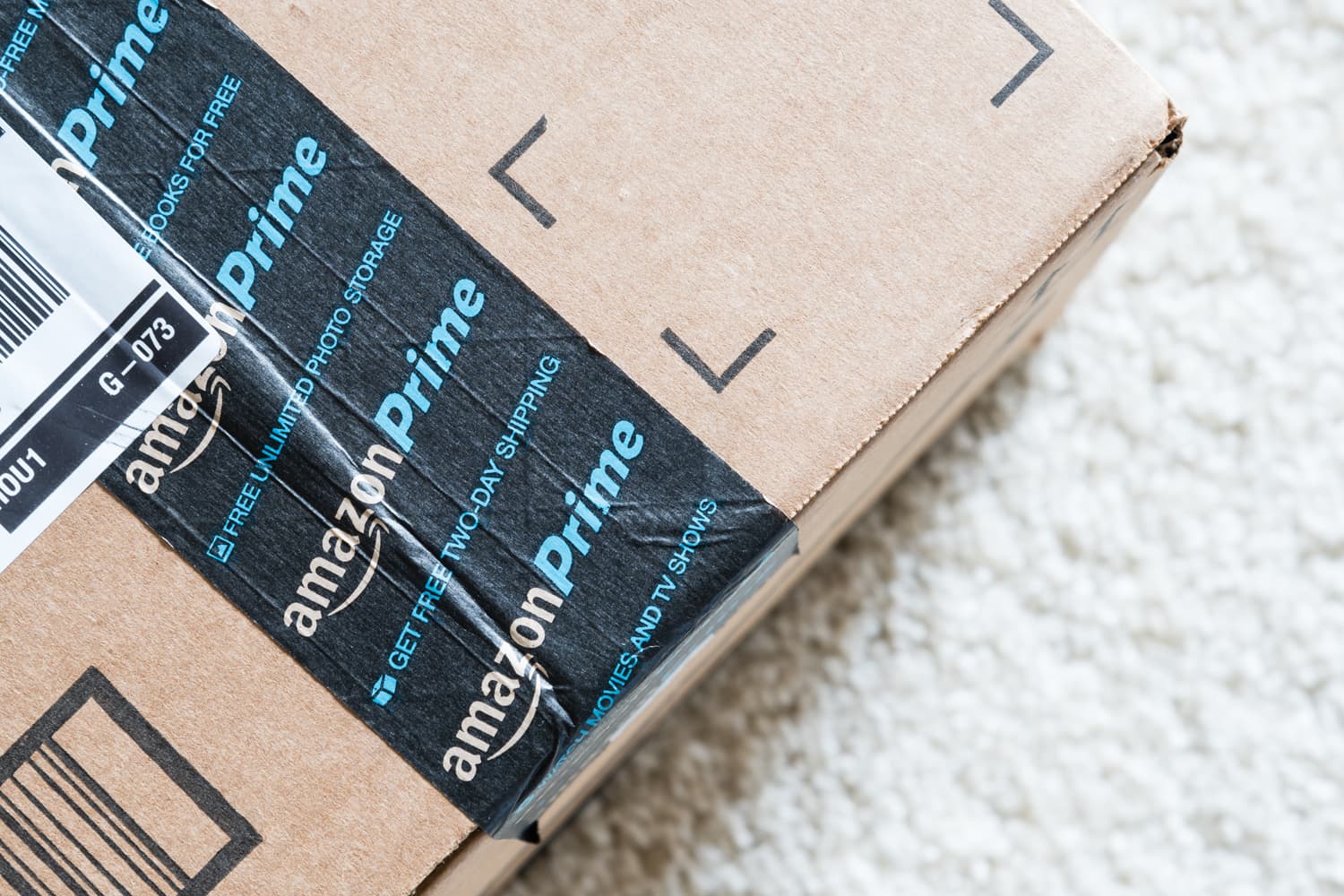Včera v noci jsme byli konfrontováni s nesnází, o které jsme si nikdy nedokázali představit, že je to možné: šli jsme použít náš stolní počítač a naše myš byla pryč! Okamžitě jsme si vzpomněli, že jsme myš přivezli do školy na prezentaci, ale nechali jsme ji tam přes noc. Ale co jsme měli dělat? Náš notebook byl také ve škole, což nám nechalo jen náš iPhone. Určitě to byl docela paralyzující zážitek! Ale ne na dlouho. Rychle jsme provedli průzkum a našli jsme skvělé způsoby, jak můžete počítač ovládat zcela z klávesnice pro případ, že byste se někdy dostali do takové katastrofy.
Význam 7/11
 Uložit Připnout
Uložit Připnout (Obrazový kredit: Bytová terapie)
Než se dostaneme do hnusné drti, měli bychom říci, že by bylo prospěšné nechat si doma náhradní myš. Stejně jako ten další toaletní papír ukrytý pod umyvadlem pro tuto nouzovou situaci by další myš mohla být zásadním doplňkem dobře fungujícího pracovního prostoru. Pokud máte spolubydlící nebo rodinu, je méně pravděpodobné, že to bude problém.
Na začátek zmíníme nejobecnější (a možná nejzjevnější) klávesové zkratky na klávesnici, které vám pomohou denně zvýšit produktivitu, pokud se je naučíte osvojovat. Zde je úplný oficiální seznam poskytnutý společností Jablko pro klávesové zkratky a zde jsou klávesové zkratky pro Okna uživatelé.
Podle zákona musí být všechny operační systémy plně funkční bez použití myši. Je to díky právům univerzálního přístupu pro lidi, kteří mohou používat pouze klávesnici. Když to víme, můžeme zjistit, jak povolit to, co se nazývá Klávesy myši na počítači Mac nebo PC. Myší klávesy je program, který vám umožňuje pomocí numerické klávesnice upravovat pohyb kurzoru jako u běžné myši.
 Uložit Připnout
Uložit Připnout (Obrazový kredit: Bytová terapie)
Mac: Na panelu Univerzální přístup v Předvolbách systému přejděte na kartu Myš. Zde najdete možnost zapnout/vypnout klávesy myši.
PC: V Ovládacích panelech přejděte na Možnosti usnadnění. Jakmile jste tam, vyberte kartu Myš. Bude možnost vybrat možnost Použít klávesy myši. Po povolení můžete také přistupovat k nastavení MouseKeys ze stejné karty. Microsoft také poskytuje efektivní způsob, jak povolit MouseKeys, pokud na prvním místě nemáte myš.
Další (jednodušší) metodou používání počítače bez myši je přeměna smartphonu na bezdrátovou myš! Ve skutečnosti existuje mnoho aplikací, které vám to umožňují.
iPhone: Máme rádi iMouse aplikace (navzdory svému strašně neoriginálnímu názvu). Rozhraní je jednoduché a dělá přesně to, co byste od něj očekávali. Aby to fungovalo, musíte si však stáhnout software z jejich webová stránka za prvé. Jakmile je software nainstalován, musíte zadat svou IP adresu, aby váš iphone a počítač mohli komunikovat. Po nastavení máte nyní možnost klikat, posouvat a přistupovat k plné klávesnici přímo z myši.
Android: Pro uživatele systému Android doporučujeme použít RemoteDroid aplikace. Opět má pěkné rozhraní a přímou instalaci spolu se stejnou funkcí jako iMouse.